Tembel benliğiniz sizi ne isterse, titreyen bir resim oluşturmak o kadar zor değil. Adobe Photoshop düzenleyicisindeki birkaç beceri ve programın kendisi yeterlidir.
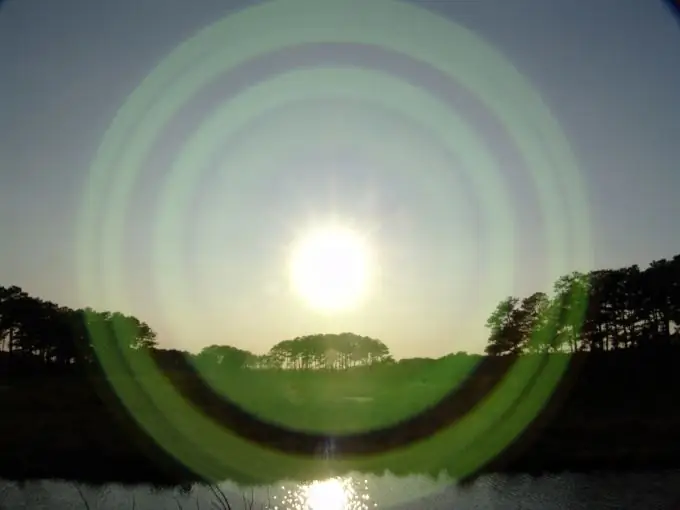
Gerekli
Adobe Photoshop
Talimatlar
Aşama 1
Adobe Photoshop'u açın ve içinde yeni bir belge oluşturun: Dosya> Yeni'yi tıklayın veya Ctrl + N tuşlarına basın. "Genişlik" (Genişlik) ve "Yükseklik" (Yükseklik) alanlarında gerekli parametreleri belirtin. Bir avatar için bir resim oluşturuyorsanız, bu aşamada zaten boyutunu düşünmelisiniz, çünkü bazı kaynaklar (bloglar, forumlar vb.) yalnızca belirli oranları destekler, örneğin 64x64 veya 32x32 vb. Genişlik ve yüksekliği belirledikten sonra "Oluştur"a tıklayın.
Adım 2
Titreşen bir resim oluşturmak istediğiniz görüntüyü açın: Ctrl + O kısayol tuşlarına basın, yeni bir pencerede istediğiniz dosyayı seçin ve "Aç" ı tıklayın. Taşıma aracını (kısayol tuşu V) kullanarak bu resmi talimatın ilk adımında oluşturulan belgeye sürükleyin.
Aşama 3
Boyutları uyuşmuyorsa, önce resmin boyutlarını düzeltin. Bunu yapmak için önce resmin arka planını bir katmana çevirin: katmanlar listesinde bulun, farenin sol tuşuyla çift tıklayın ve beliren pencerede hemen Tamam'ı tıklayın. Yakınlaştırma Aracını (Z) seçin ve görüntünün kenarları görünene kadar uzaklaştırın. Ctrl + T tuşlarına basın, görünen saydam karelerden birinin üzerinde sol düğmeyi basılı tutun ve fareyi istediğiniz yöne sürükleyin. Enter'a basın ve resmi yeni belgeye sürükleyin. Boyutlar eşleşmiyorsa, kabul edilebilir bir sonuç elde edene kadar bu adımları tekrarlayın.
4. Adım
Şimdi resmi sürüklediğiniz belgeyi açın ve Pencere> Animasyon'a tıklayın. İmleci, görünen menünün sağ alt kısmında bulunan düğmeye getirin. "Zaman çizelgesi animasyonuna dönüştür" açılır penceresi görünürse, düğmeye dokunmayın, "Kare animasyonuna dönüştür" - üzerine tıklayın. Başka bir deyişle, stop-motion animasyonda olmalısınız.
Adım 5
Çerçevenin altında bulunan açılır menüyü açın ve içinde "0.1 sn"yi seçin. Animasyon menüsünün altındaki "Seçili kareleri çoğaltır" seçeneğine tıklayarak başka bir kare oluşturun. Bir çerçeve daha eklenecektir. Onu seçin, Katmanlar penceresine gidin ve Opaklığı %0 olarak ayarlayın.
6. Adım
Her iki kareyi de seçmek için Ctrl tuşunu kullanın ve "Animasyon karelerini aralar" üzerine tıklayın. "Çerçeve ekle" (Eklenecek çerçeveler) giriş alanına örneğin 5 girin ve Tamam'a tıklayın. Animasyon kutusunda, ilkinden sonuncuya geçişi gösteren ek beş kare görünecektir. Başka bir çerçeve oluşturun ve Opaklığını %100'e ayarlayın. Son kareyi seçin ve 5 kare daha ekleyin. Artık resim titreyen animasyonunuz hazır, görmek için Oynat'a tıklayın.
7. Adım
Sonucu kaydetmek için Alt + Shift + Ctrl + S kısayol tuşlarına basın, görünen pencerede Döngü seçenekleri giriş alanında Her Zaman'ı ayarlayın ve Kaydet'i tıklayın. Bir sonraki pencerede, gelecekteki dosyanın yolunu belirtin, adı girin ve "Kaydet" e tıklayın.






